Erreur 0x80040605 : qu’est-ce que cela signifie et comment y remédier
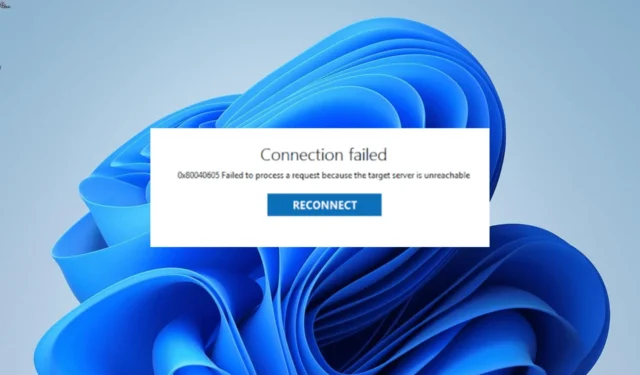
L’erreur 0x80040605 est l’un des problèmes courants sur les PC Windows. Certains utilisateurs obtiennent cette erreur en essayant de mettre à jour leur PC , tandis que d’autres la rencontrent sur Outlook.
Quel que soit l’endroit où vous obtenez cette erreur, les solutions de ce guide vous aideront à la corriger rapidement.
Qu’est-ce que l’erreur 0x80040605 ?
L’erreur 0x80040605 sous Windows indique généralement un problème avec les composants de mise à jour. De plus, si vous rencontrez le problème sur une application spécifique, cela peut être dû à la corruption de l’application.
Voici quelques-unes des causes de l’erreur :
- PC obsolète : Parfois, ce problème peut être causé par un système d’exploitation obsolète. Vous pouvez le réparer rapidement en mettant à jour votre PC .
- Fichiers système corrompus : Une autre cause de ce problème est des fichiers système cassés ou manquants. La restauration de ces fichiers est le seul moyen de contourner l’erreur.
- Application défectueuse : dans certains cas, l’erreur 0x80040605 peut être due à un fichier endommagé. La solution à cela est de réparer l’application.
Comment corriger l’erreur Windows 0x80040605 ?
1. Mettez à jour votre PC
- Appuyez sur la Windows touche + I pour ouvrir l’application Paramètres et sélectionnez Windows Update dans le volet de gauche.
- Cliquez sur le bouton Vérifier les mises à jour .
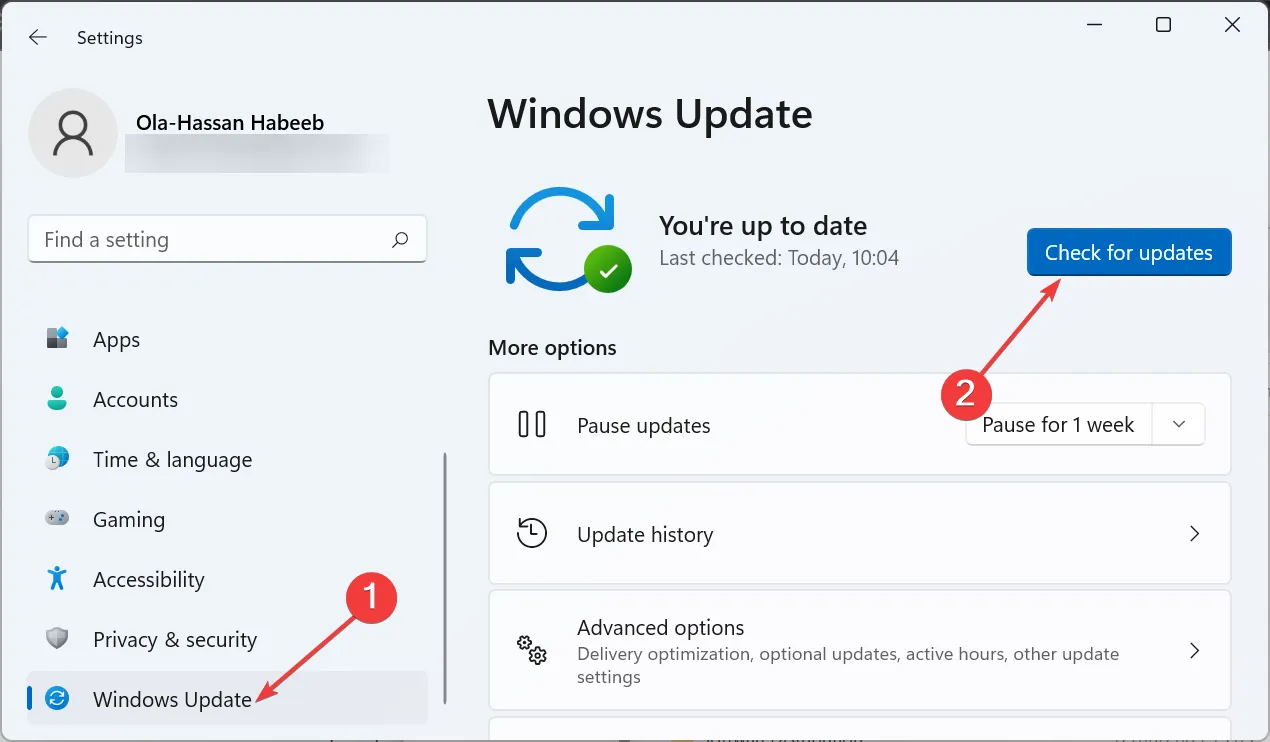
- Enfin, téléchargez et installez les mises à jour disponibles.
La première chose à faire si vous obtenez l’erreur 0x80040605 sur votre PC est de vérifier s’il y a des mises à jour Windows en attente. Si vous en trouvez, vous devez le télécharger et l’installer et redémarrer votre PC.
Quoi qu’il en soit, il est possible d’améliorer ce processus et de résoudre les problèmes de mise à jour du PC à l’aide d’un logiciel dédié capable de réparer et de trouver les dernières mises à jour de Windows en quelques minutes.
2. Réparer les fichiers système
- Appuyez sur la Windows touche , tapez cmd et sélectionnez Exécuter en tant qu’administrateur sous Invite de commandes.
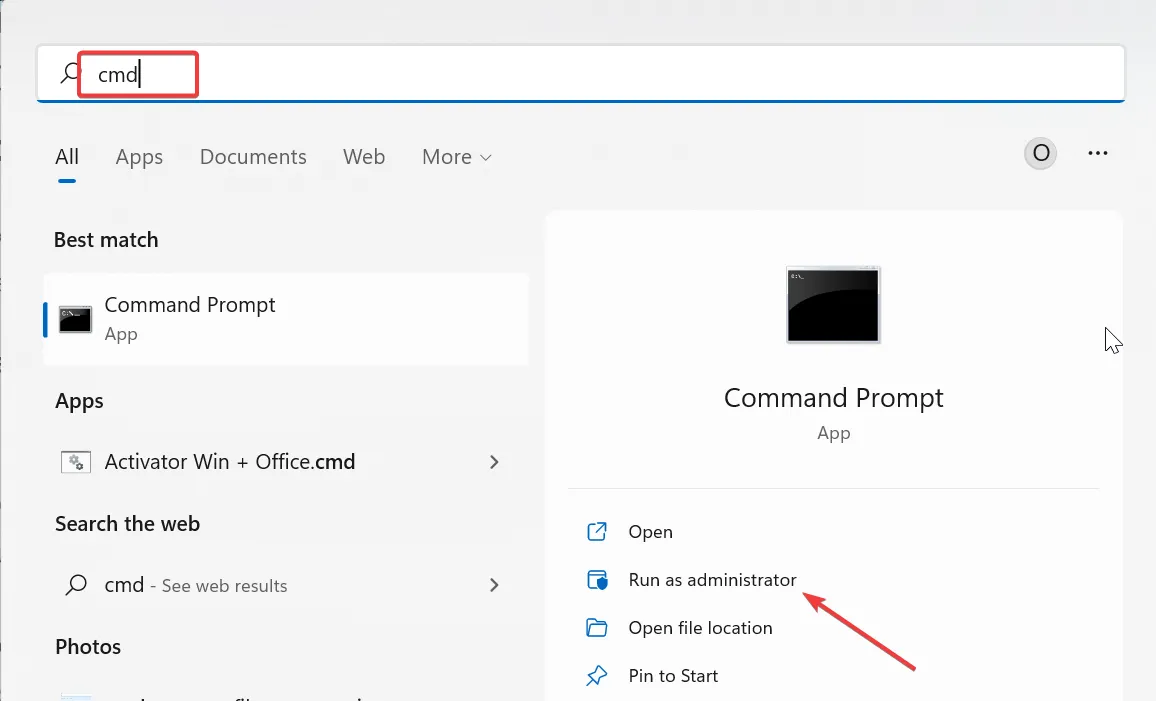
- Tapez la commande ci-dessous et appuyez sur Enter :
sfc /scannow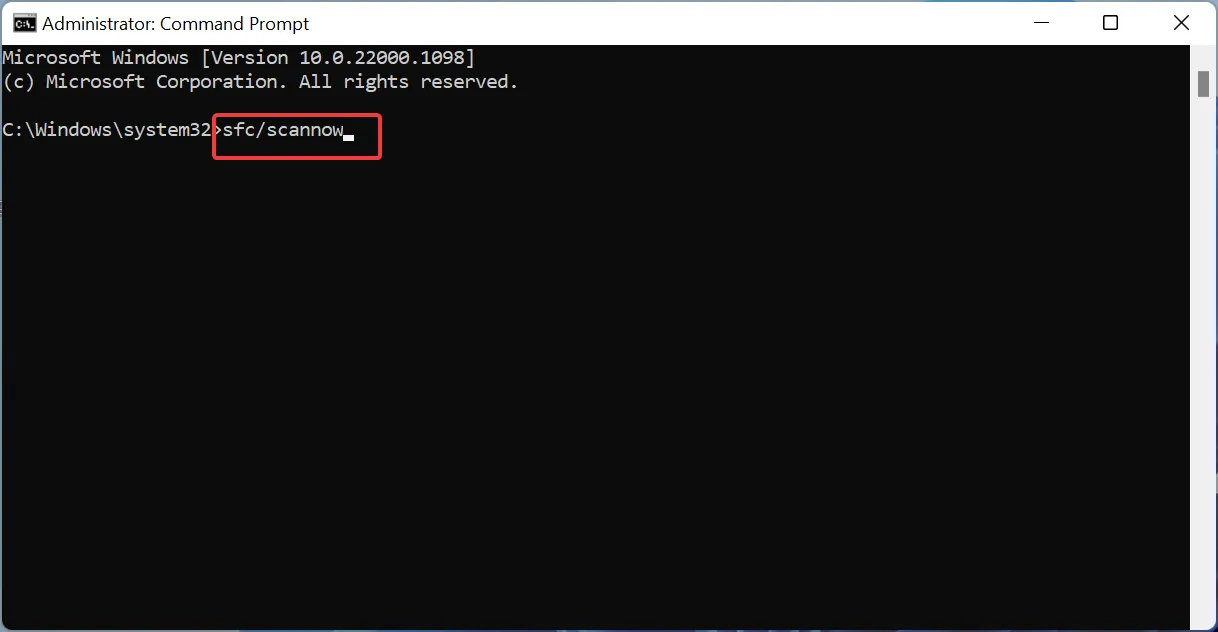
- Enfin, attendez la fin de l’exécution de la commande et redémarrez votre PC.
Parfois, l’erreur 0x80040605 peut être due à la corruption du fichier système. Vous pouvez résoudre ce problème en exécutant une analyse SFC pour réparer ces fichiers.
Si cela échoue, vous devez d’abord exécuter une analyse DISM pour restaurer l’image système et exécuter ensuite le vérificateur de fichiers système.
Alternativement, vous pouvez utiliser l’outil pratique proposé ci-dessous pour réparer ces fichiers défectueux. Cette solution de premier ordre remplacera les fichiers corrompus ou manquants par la version originale construite à partir du cache de votre PC.
Avec cela, votre PC sera restauré à l’état sain qu’il était avant ce problème.
3. Réparer Outlook
- Appuyez sur la Windows touche + R , tapez appwiz.cpl et cliquez sur OK .
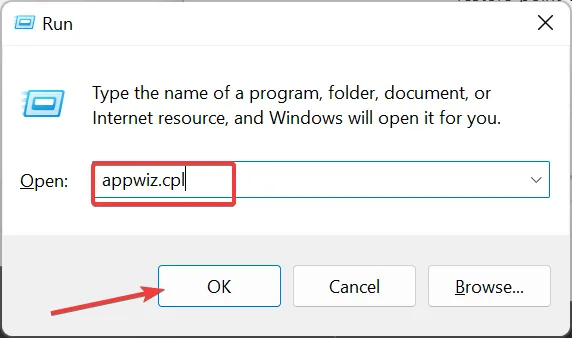
- Cliquez avec le bouton droit sur votre package Microsoft Office et sélectionnez l’ option Modifier .
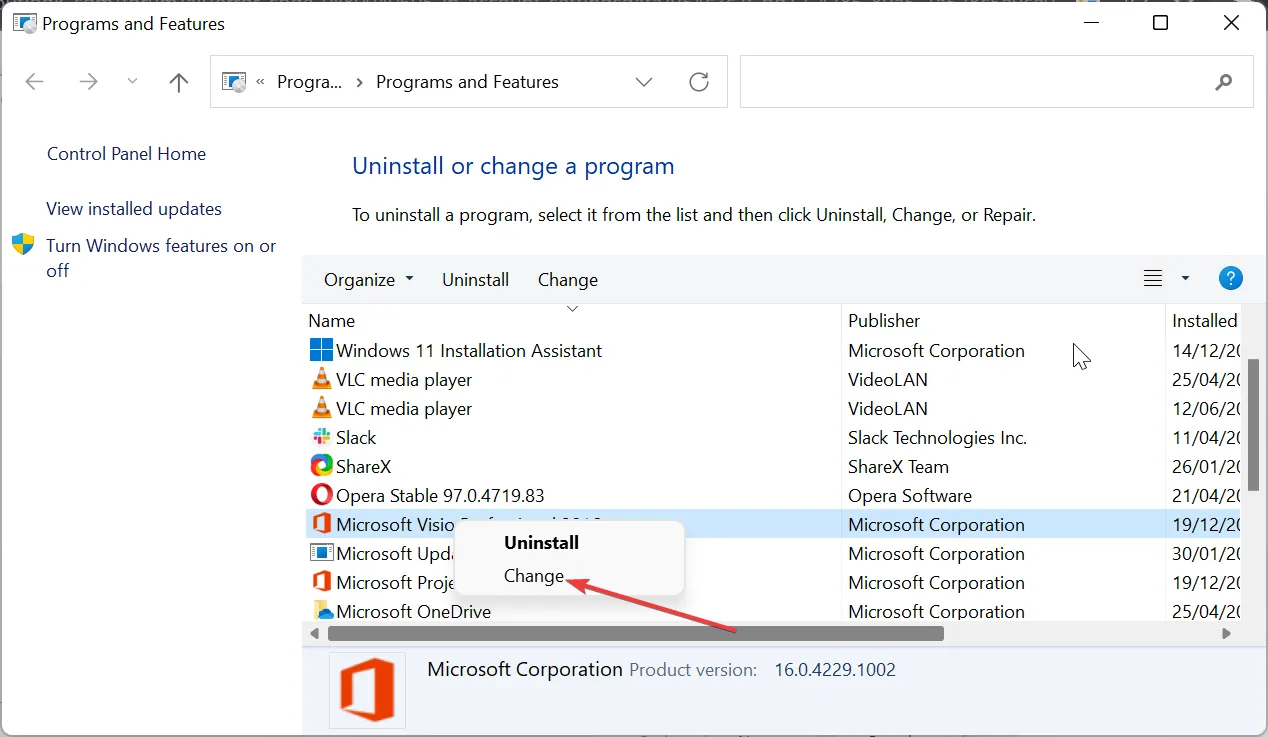
- Maintenant, cochez le bouton radio Réparation en ligne et cliquez sur le bouton Réparer .
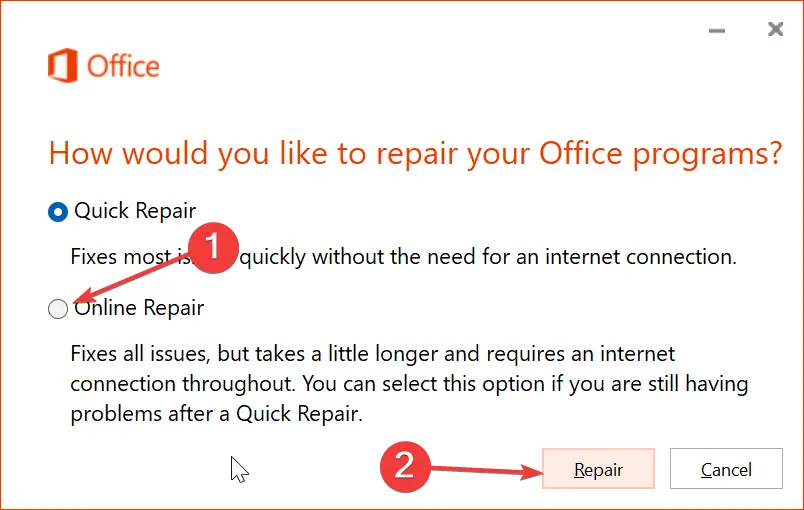
- Enfin, suivez les instructions à l’écran pour terminer le processus.
Si vous obtenez l’erreur 0x80040605 sur Outlook lorsque vous travaillez avec les paramètres de l’onglet Données, cela peut être dû à une installation défectueuse de Microsoft Office. La réparation du package Office devrait résoudre le problème.
4. Effacez le fichier Windows Update
- Appuyez sur la Windows touche + R , saisissez services.msc et cliquez sur OK .
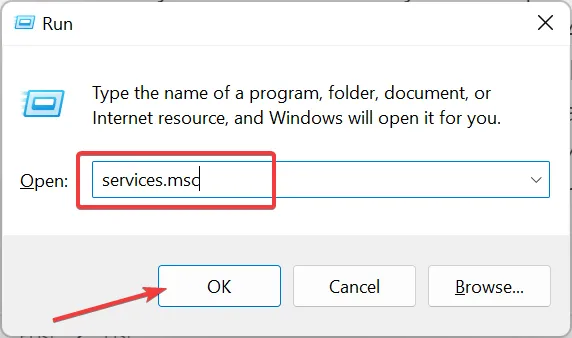
- Cliquez avec le bouton droit sur le service Windows Update et sélectionnez Arrêter .

- Maintenant, appuyez sur la Windows touche + E et suivez le chemin ci-dessous :
C:/Windows/SoftwareDistribution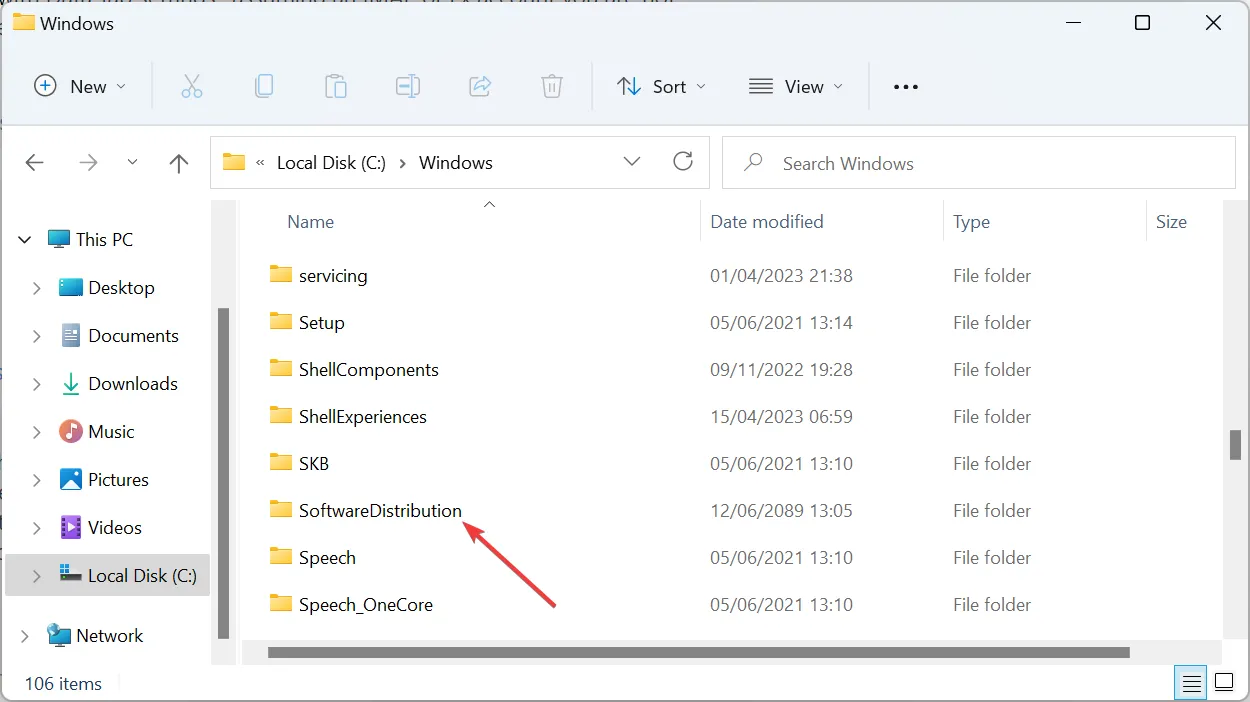
- Ensuite, supprimez le contenu du dossier SoftwareDistribution .
- Enfin, revenez à la fenêtre Services, comme indiqué à l’étape 1, cliquez avec le bouton droit sur le service Windows Update , puis cliquez sur Démarrer.
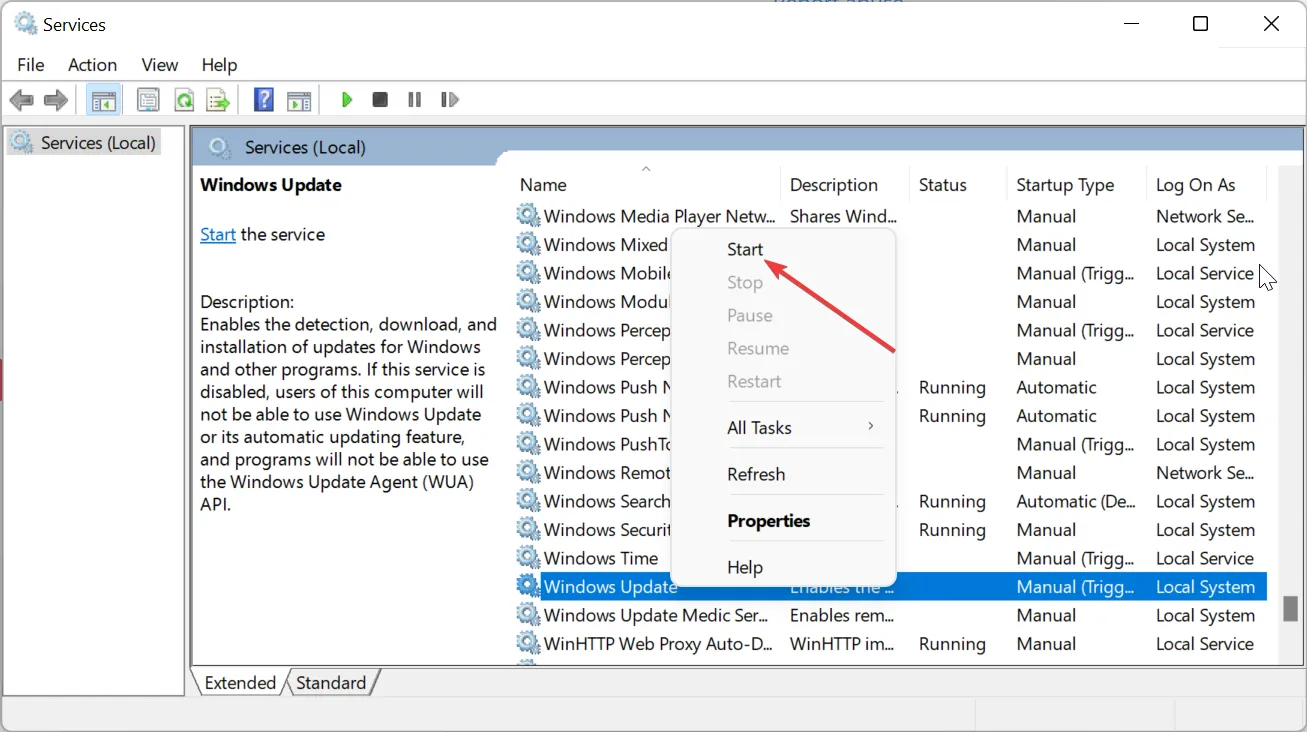
Parfois, un cache de mise à jour Windows corrompu peut provoquer l’erreur 0x80040605. Effacer ces fichiers et redémarrer le service de mise à jour Windows devrait faire l’affaire.
5. Vérifier les variables d’environnement système
Si vous obtenez l’erreur 0x80040605 lors de la tentative d’installation de Windows Essentials 2012, cela peut être dû au fait que les variables d’environnement système ont des valeurs erronées.
Les valeurs par défaut doivent être TMP=%USERPROFILE%\AppData\Local\Temp et TEMP=%USERPROFILE%\AppData\Local\Temp .
Si quelque chose change ici, vous pouvez obtenir cette erreur. Ceci est généralement courant pour les utilisateurs utilisant un programme de disque RAM qui stocke leurs dossiers temporaires.
Par conséquent, vous devez désactiver le disque RAM et vous connecter à votre compte Microsoft pour vous assurer que les variables d’environnement temporaires ont les bonnes valeurs par défaut.
L’erreur 0x80040605 peut se produire de différentes manières pour perturber vos activités sur votre PC. Heureusement, c’est un problème qui peut être facilement résolu en suivant les solutions de ce guide.
N’hésitez pas à nous faire part de la solution qui vous a aidé à résoudre ce problème dans ce guide.



Laisser un commentaire